
Tipos de variables usadas en Atajos en el Mac
En el editor de atajos, las variables se representan mediante un pequeño identificador con forma de píldora azul. Muchas acciones ya contienen variables por omisión. Puedes modificar estas variables o añadir las que quieras para personalizar las acciones.
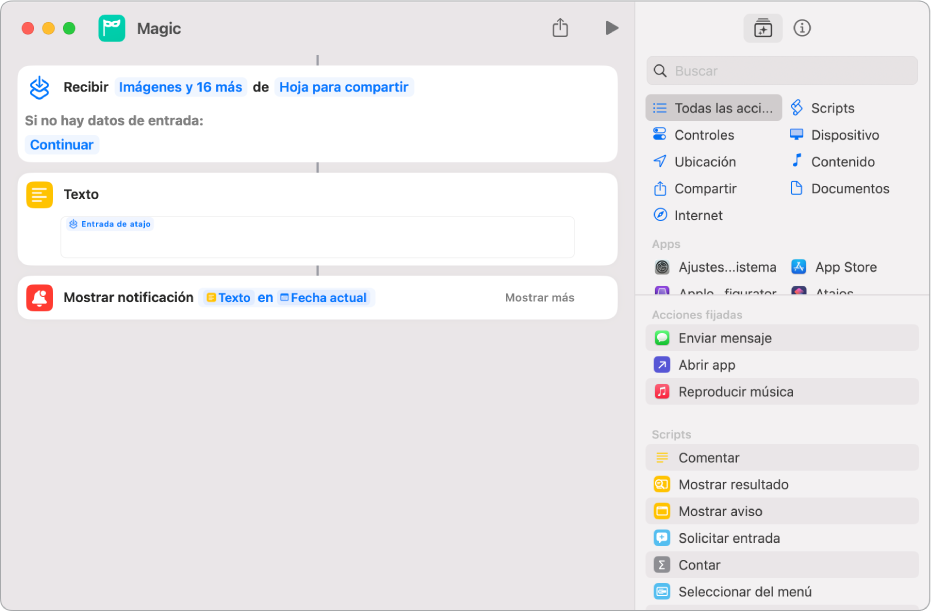
En Atajos hay tres tipos de variables: Variables mágicas, especiales y manuales.
Variables mágicas
En todos los atajos, la salida de cada acción está disponible como una variable mágica. A diferencia de las variables manuales (que se explican más abajo), las variables mágicas no requieren que guardes la salida de una acción para usarla posteriormente: basta con seleccionar la salida de cualquier acción para usarla como variable en cualquier acción posterior. Además, las “variables mágicas” también resultan útiles visualmente, ya que en ellas se muestra el icono de la acción desde la que se han generado.
Pero lo que hace a estas variables realmente mágicas es que puedes convertir su tipo de variable: basta con hacer clic en “Variable mágica” para cambiar su formato y para especificar cuáles de sus detalles deseas usar. Para obtener más información, consulta Ajustar variables en Atajos en el Mac.
En la mayoría de los casos, usar “variables mágicas” simplifica la creación de atajos y es preferible a crear las variables manualmente. Por ejemplo, si quieres utilizar texto estático o un número, añade la acción Texto o Número, y recupera después la salida Texto o Número del atajo como una variable mágica.
Variables especiales
Las variables especiales son variables que puedes añadir a campos de texto o a ajustes de parámetro (por ejemplo, para reemplazar un ajuste de parámetro con la variable “Preguntar cada vez”). Las variables especiales se aplican desde un menú contextual que aparece al pulsar, con la tecla Control pulsada, un campo de texto o control de parámetro. Entre los tipos de variables especiales más usados se incluyen los siguientes:
Preguntar cada vez: Solicita que introduzcas texto en su lugar cuando se ejecuta el atajo.
Portapapeles: Inserta lo que hayas copiado más recientemente en el momento en el que se ejecuta el atajo.
Fecha actual: Inserta la fecha y la hora de hoy con el formato que prefieras.
Entrada de atajo: Obtiene la entrada que se transfirió al principio del atajo (para atajos configurados para ejecutarse en otra app).
Para obtener más información, consulta Añadir una variable especial a una acción.
Variables manuales
Con las variables manuales puedes mantener un valor que podría cambiar más adelante (por ejemplo, la hora actual) y añadir información a una variable existente. Por ejemplo, podrías añadir la fecha actual al contenido recibido como datos de entrada al flujo de trabajo.
A diferencia de las variables mágicas y de las especiales, las variables manuales se añaden utilizando una acción: la acción “Definir variable” o la acción “Añadir a variable”. “Definir variable” permite crear una nueva variable o sobrescribir otra que se haya guardado previamente. “Añadir a variable” permite añadir varias piezas de contenido a la misma variable añadiéndolas cada vez que se ejecuta el atajo y, como consecuencia, almacenando los datos como una lista ordenada.

La consecuencia de definir las variables manualmente suele que ser que se prolongan los atajos y que, por consiguiente, se dificulta su lectura. En la mayoría de los casos las variables manuales no son necesarias; las variables mágicas y las especiales hacen prácticamente el mismo trabajo de manera más concisa. Por ejemplo, puedes replicar la mayoría de las funciones de “Añadir a variable” colocando las variables en una acción Lista para recuperarlas más tarde.
Para obtener más información, consulta Añadir una variable manual a una acción.